
mac外接显示器的方法:
1、买一根苹果笔记本专用的VGA线(Mac提供的显示端口一般都是HDMI或者thunderbolt));

2、接着我们在mac中打开系统偏好设置,进入显示器设置,如图:
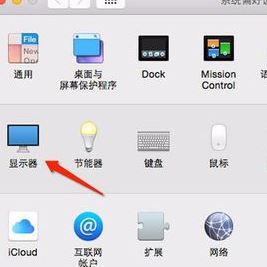
3、打开示器选项可以看到两个屏幕设置页面,只能识别无需手动设置,如图:
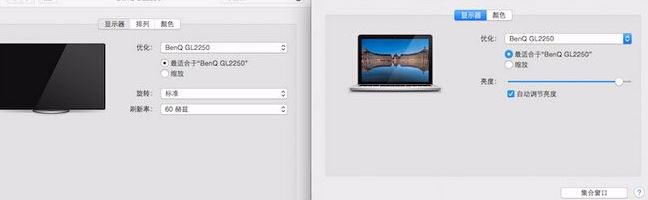
4、Mac的显示器与外接显示器是并列存在的两个显示屏,鼠标左右滑动即可发现鼠标指针可以在两个屏幕之间“穿梭”。
另外我们也可以切换会传统的直接投影模式,勾选图中的“镜像显示器”让Mac和外接显示器的显示内容保持同步了。
快捷键是Fn+F3,直接切换笔记本外接显示器。、
要是快捷键不行的话,可以鼠标右键单击桌面,在屏幕分辨率选项中选择需要切换的显示屏幕。
一般来说我们只需将Mini Displaport转VGA或Mini Displayport转HDMI 的数据线和显示器连接,然后另外一头插到mac上就会自动切换到外接显示器!
以上便是winwin7小编给大家分享的mac book外接显示器的方法!